Книга: 1001 совет по обустройству компьютера
12.2. Файловые менеджеры
12.2. Файловые менеджеры
Собственно, настоящая альтернатива Проводнику только одна – файловые менеджеры в стиле непревзойденного Norton Commander. Для тех, кто не в курсе, – это была такая суперпопулярная оболочка для DOS, которая избавила пользователей от необходимости набирать команды вручную. Подражаний этой программе для Windows было выпущено предостаточно, и можно в принципе выбирать любое – научившись что-то делать в одном из них, вы вполне будете готовы к работе в любом другом, придется осваивать только дополнительные функции.
Самыми популярными такими подражаниями стали платный, но весьма «продвинутый», Total Commander и бесплатный и свободно распространяемый, но куда более примитивный FAR. Практически все пользователи, что учились работать на компьютере более 10–15 лет назад, обязательно имеют у себя на компьютере одну из этих программ. FAR сделан максимально приближенным к досовскому оригиналу как по внешнему облику, так и по функциям, хотя реализованы они во многом менее удобно, чем в оригинальном Norton Commander. Мало того, как и оригинал, FAR представляет собой не графическое, а текстовое консольное приложение, запускающееся в отдельном окне, наподобие окна командной строки (рис. 12.2).
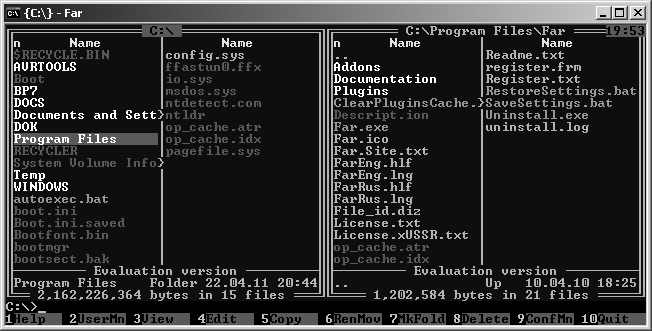
Рис. 12.2. Консольное окно с файловым менеджером FAR
На мой вкус, FAR все-таки устарел – DOS-окно, например, не может менять размеры и потому оказывается слишком мелким на современных дисплеях. И ему не хватает слишком многого, чтобы быть полноценной заменой Проводнику. Поэтому я не советую его пробовать новичкам – разочаруетесь. А вот Total Commander (рис. 12.3) вполне способен заменить практически все функции Проводника и даже сделать их выполнение удобнее – для тех, конечно, кто привык к особенностям интерфейса Norton Commander.
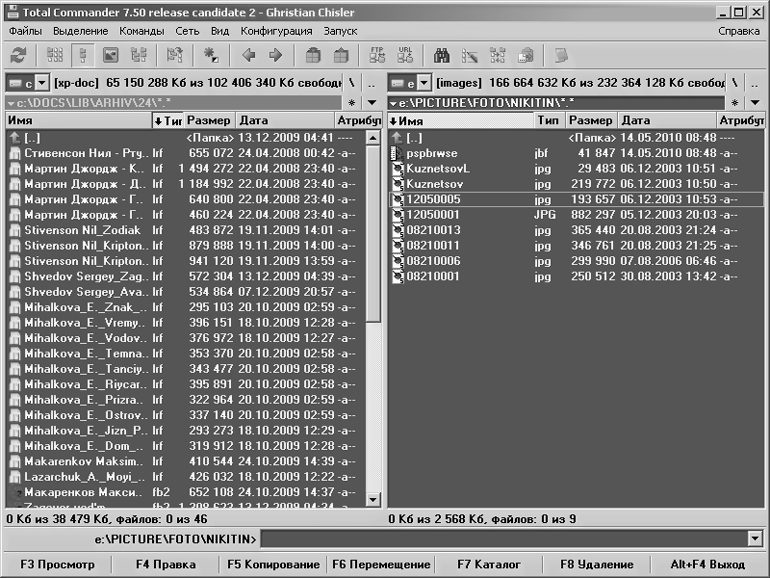
Рис. 12.3. Файловый менеджер Total Commander
Концепция интерфейса Norton Commander и его последователей отличается от Проводника Windows кардинальным образом. Среда Norton Commander рассчитана в первую очередь на клавиатуру, а не на мышь (хотя все операции мышью, включая перетаскивание, поддерживаются тоже), и потому работать в нем можно намного быстрее и с меньшим количеством промахов, чем в Проводнике. Окно такого менеджера поделено на две равноправные панели, и в каждом можно отобразить любой каталог любого диска. Файлы и папки представлены там в виде текстовой таблицы (в Total Commander она снабжается мелкими значками, как режим Таблица в Проводнике). В Total Commander пошли дальше оригинала – там таких панелей можно открыть неограниченное количество, подобно вкладкам в браузере.
Перемещения по списку осуществляются клавишами-стрелочками, запуск файлов – клавишей <Enter>, а переход между панелями – клавишей <Tab>. Для сокращения времени можно использовать и другие клавиши (<Home>, <End> и т. п.). Чтобы перейти из текущей папки в вышележащую, надо нажать на две точки в начале списка, которые всегда символизируют вышележащий каталог. Перейти на эту позицию из любого места списка можно одним нажатием клавиши <Home>. Причем в вышележащем каталоге у вас окажется выделена та папка, в которой вы только что побывали, и вы не теряете ориентации, как это происходит в Проводнике при нажатии на кнопку Вверх. Отсюда и скорость работы – вернуться обратно можно простым нажатием <Enter>, перейти еще выше на уровень – последовательным <Home> и <Enter>.
Концепция Norton Commander предполагает, что копирование, переименование, перенос файлов и целых папок – очень часто требующиеся операции. Поэтому эти операции тут выполняются наиболее просто. Копирование (клавиша <F5>) и перенос (<F6>) выполняются почти одинаково. На одной из панелей следует открыть папку, содержащую исходный файл, на второй – папку назначения. Исходный файл выделяется, и нажимается нужная клавиша <F5> или <F6>. Перед копированием или переносом файл или папку можно переименовать.
Очень быстро можно осуществить и просмотр содержимого файла – для этого надо просто нажать клавишу <F3>. В разных «коммандерах» это организовано по-разному (и в Total Commander, на мой взгляд, одно из самых неудачных решений – просмотр осуществляется указанной внешней программой, что сильно замедляет процесс). Но в самой Windows проблема быстрого просмотра по сей день не решена вообще практически никак – для этой цели не перестают изобретать все новые и сплошь не слишком удачные способы, вроде «эскизов страниц». В Total Commander все эти обычные способы просмотра файлов, кстати, интегрированы, и переключаться между ними можно гораздо быстрее, чем в Windows.
Внизу окна эти менеджеров располагается командная строка – просто начав набирать какой-нибудь текст, вы автоматически оказываетесь в ней. Это очень удобно для выполнения некоторых операций, и куда удобнее, чем вызывать отдельное окно командной строки.
Мы, конечно, не можем обозреть здесь даже кратко все особенности операций в подобных файловых менеджерах и обсудить их отличия от Проводника и друг от друга. Заметим, что работать с FAR или даже с Total Commander мышью, как с Проводником, – довольно бессмысленное занятие, которое лишь замедлит процесс – этот интерфейс под мышь, или, тем более, тачпад, никто и не собирался оптимизировать. Если вы никогда не имели дела с этими программами, то, наверное, не стоит и пробовать – навыки требуются совершенно иные, чем для работы в графической среде Windows. И даже заслуженные пользователи «коммандеров» постепенно убеждаются, что в обычном Проводнике можно работать если и не быстрее, то в ряде случаев даже удобнее.
- 12.1. Заставка и фон рабочего стола
- 12.2. Файловые менеджеры
- 12.3. Русификация и кодировки
- 12.4. Архиваторы
- 12.5. Словари и переводчики
- 12.6. Adobe Reader и файлы PDF
- 12.7. Настройки через реестр
- 12.8. Синхронизация данных
- 12.9. Поиск на локальном компьютере
- 12.10. Проигрыватель Media Player Classic
- 2.12 Оконные менеджеры «BlackBox» и «FluxBox»
- Урок 4.4. Файловые менеджеры
- 18.2. Менеджеры закачки
- 4.6. ФАЙЛОВЫЕ СТРУКТУРЫ
- 9.3. Менеджеры закачек
- Глава 18 Файловые менеджеры
- Оконные менеджеры
- HR-менеджеры
- Глава 6 Файловые системы
- 6.4 Другие файловые системы
- 6.6 Файловые системы для сетей хранения данных
- Файловые типы




